数据透视表共有5种不同的视图方式,在修改数据透视表字段时,可以更改视图以满足不同的需要。如果要改变视图,可以单击数据透视表字段列表顶部的“工具”下三角按钮,然后在展开的下拉列表中选择其中一项即可,如图23-13所示。
1)字段节和区域节层叠:这是默认视图,是为少量字段而设计的。
2)字段节和区域节并排:当在各区域中有4个以上字段时可以使用这种视图,如图23-14所示。
3)仅字段节:此视图是为添加和删除多个字段而设计的,如图23-15所示。
4)仅2×2区域节:此视图只是为重新排列多个字段而设计的,如图23-16所示。
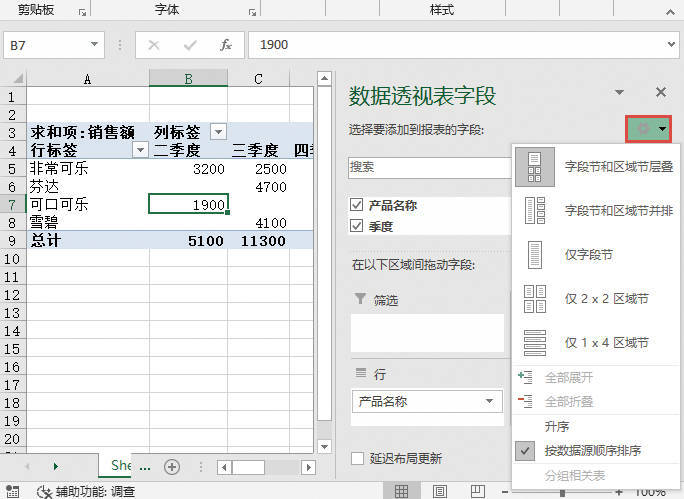
图23-13 5种不同的视图方式
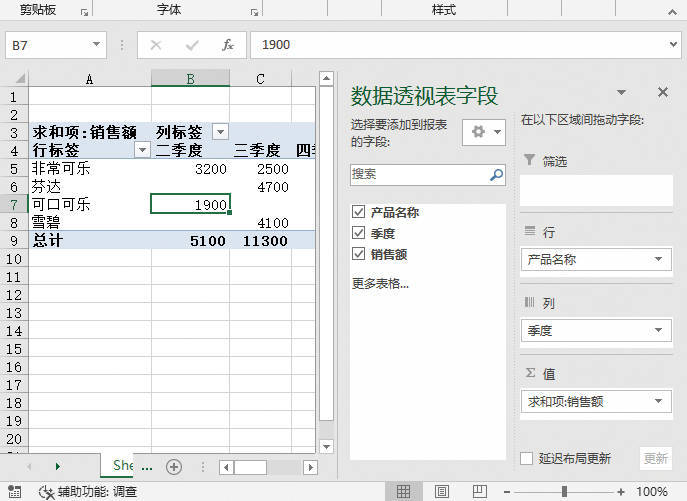
图23-14 字段节和区域节并排
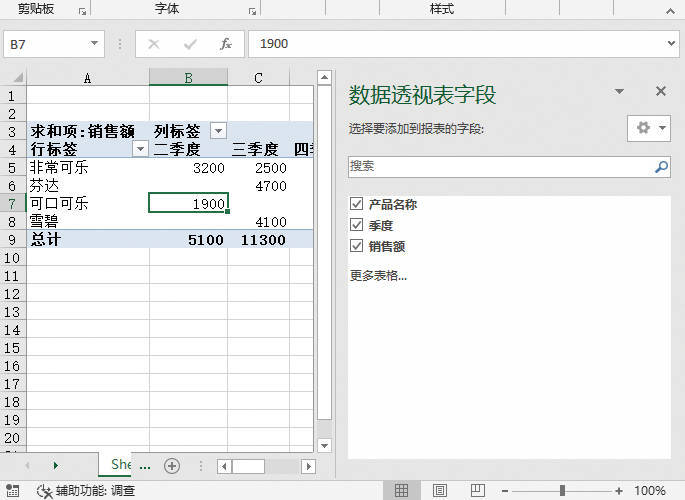
图23-15 仅字段节
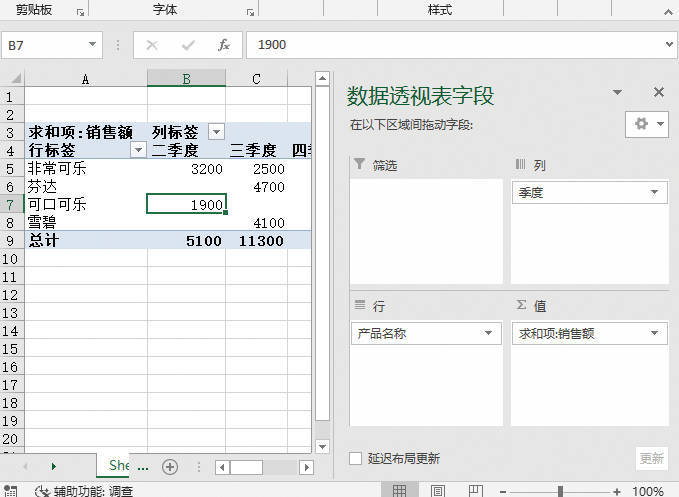
图23-16 仅2×2区域节
5)仅1×4区域节:此视图只是为重新排列多个字段而设计的,如图23-17所示。
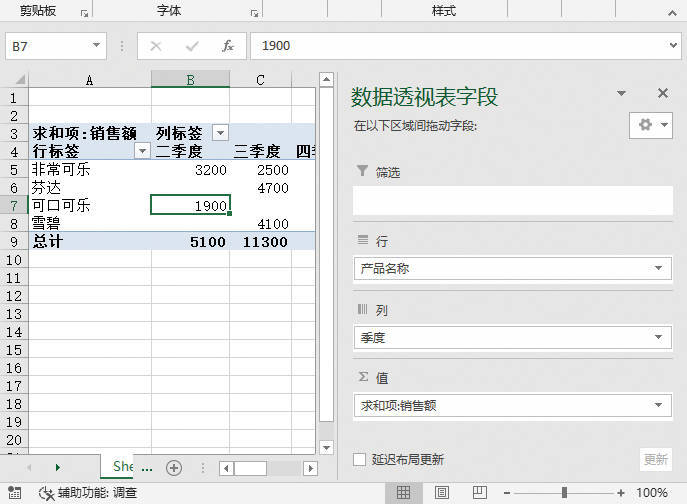
图23-17 仅1×4区域节
在“字段节和区域节层叠”和“字段节和区域节并排”视图中,可以调整每一部分的宽度和高度以方便查看与操作。方法是,将鼠标指针悬停在两个部分的分隔线上,当指针变为垂直双箭头↕或水平双箭头↔时,将双箭头向上下左右拖动到所需位置,然后单击双箭头或按“Enter”键即可。